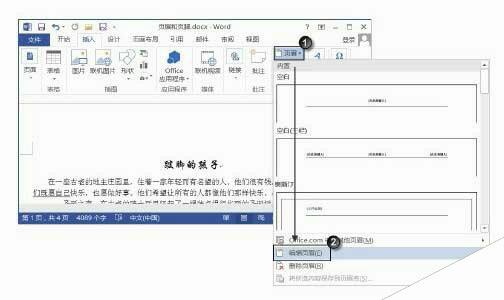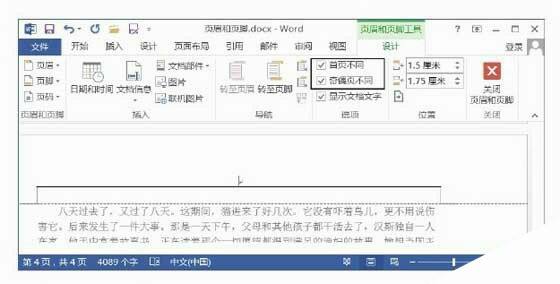Word2013中在不同页面添加不同的页眉和页脚的方法
办公教程导读
收集整理了【Word2013中在不同页面添加不同的页眉和页脚的方法】办公软件教程,小编现在分享给大家,供广大互联网技能从业者学习和参考。文章包含479字,纯文字阅读大概需要1分钟。
办公教程内容图文
图1 选择“编辑页眉”选项
注意
在打开的“页眉”列表中单击“内置”栏中的选项可以为文档添加Word内置的页眉。如果需要删除已经添加的页眉,只要选择“删除页眉”选项即可。
2、此时将在功能区中打开“页眉和页脚工具—设计”选项卡,勾选“首页不同”复选框,则可以将首页的页眉制作得和其他页不同;勾选“奇偶页不同”复选框,则可以在奇数页和偶数页分别创建不同的页眉,如图2所示。
图2 使首页和奇偶页页眉和页脚不同
注意
如果需要在页眉和页脚的奇偶页间进行切换,可以在“页眉和页脚工具—设计”选项卡的“导航”组中单击“上一节”按钮 或“下一节”按钮
或“下一节”按钮 。
。
本文已经收录至:《Office 2013应用技巧实例大全》